今知りたい授業のワンポイント
プログラミング教材
■MESHに対応した教材
ソニーの「MESH」に対応したプログラミング教材は、内田洋行、島津理化、ヤガミなどの教材会社で扱われています。ここでは、内田洋行の教材で、人感センサーと明るさセンサーを使った例を示します。
【準備するもの】
・MESHが使えるPCやタブレット型端末
・MESHブロック「人感」「明るさ」「GPIO」
・プログラミングスイッチMESH用(内田洋行)
・豆電球と豆電球ソケット
・コンデンサー、手回し発電機
・クリップつき導線(3本)
MESHは、Windows、ChromeOS、iPadなどに対応していますが、バージョンの制限があったり、Bluetoothの搭載が必要だったりするため、導入前にPC環境の確認が必要です。MESHをBluetoothで接続するとき、一般的なBluetooth機器はOSの設定画面から接続しますが、MESHを接続するときは、MESHのプログラミングを行うアプリ上で「+追加」を選択して接続します。
複数台のMESH を同じ教室で使用する場合、どのPCとどのMESHブロックが対応して接続されているのかを管理ができるように、MESHブロックに番号を書いたシールなどを貼っておくとよいでしょう。
MESH ブロックの電源が入っているつもりで、電源が入っていないことがあるので注意しましょう。MESHブロックの動作イラストがかかれた部分のスイッチを短く押したとき、電源が入っていればステータスバーが光るので見分けられます。
【活動の手順】
1.PCまたはタブレット型端末上でMESHのアプリを起動する。
2.MESHのアプリ上で、人感ブロック、明るさブロック、GPIOブロックをBluetooth接続する。
3.プログラミングスイッチにGPIOブロックを装着する。
4.プログラミングスイッチ、豆電球、電気を蓄えたコンデンサーで回路をつくる。コンデンサーを使う前に、乾電池で一度、試しておくとよい。
5.人感ブロックと明るさブロックを反応させたい場所に置き、MESHのアプリ上でプログラミングを行う。
■Scratchベースのソフトに対応した教材の例
Scratchをベースとしたソフトを使ったプログラミング教材は、アーテック、内田洋行、ケニス、ヤガミなどの教材会社で扱われています。ここでは、アーテックの「Studuino」で、人感センサーと明るさセンサーを使った例を示します。
【準備するもの】
・Studuinoが使えるPC
・Studuino本体(実験用プレート、専用みのむしリード線つき)
・Studuino接続用USBケーブル
・豆電球と豆電球ソケット
・コンデンサー、手回し発電機
Scratch3.0をベースとしたStuduino Liteは、Windows、ChromeOS、iPadOS 対応で、オンライン版とオフライン版のソフトウェアがあります。iPadOSでは、Studuino Liteワイヤレスという機種を使って、専用アプリをダウンロードします。
オンライン版の場合、Internet Explorerには対応していないなど、使用するブラウザやPCの環境などにより、うまく動作しないことがあるので、導入前にPC環境の確認をしておきましょう。
Studuino Lite以外のScratch ベースの教材は、Windowsしか対応していないものもあるので、導入前に確認が必要です。
【活動の手順】
1.Studuino Lite本体の「電気を流す(M1)」に、豆電球を接続する。
2.PCとStuduino Lite本体をUSBケーブルで、ワイヤレスならばBluetooth で接続する。
3.PC上でStuduino Liteのソフトウェア(Scratch3.0ベース)を起動し、プログラミングを行う。
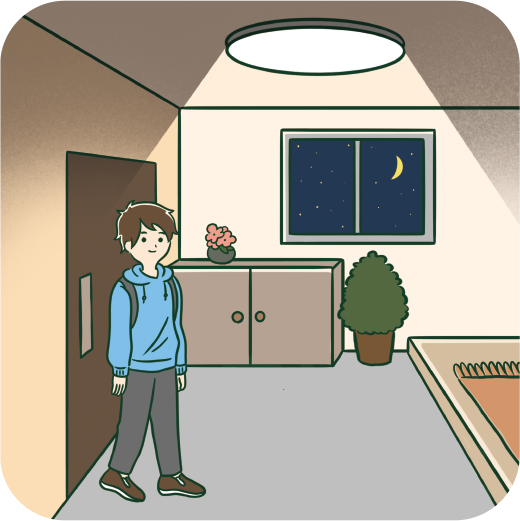
9.発電と電気の利用(教科書p.172〜191)
アンケート
よろしければ記事についてのご意見をお聞かせください。
Q1またはQ4のいずれか一方はご入力ください。

